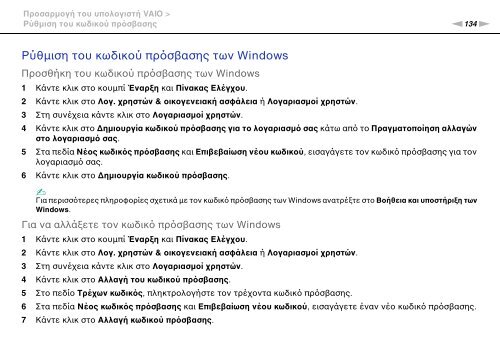Sony VPCSB1C5E - VPCSB1C5E Mode d'emploi Grec
Sony VPCSB1C5E - VPCSB1C5E Mode d'emploi Grec
Sony VPCSB1C5E - VPCSB1C5E Mode d'emploi Grec
Create successful ePaper yourself
Turn your PDF publications into a flip-book with our unique Google optimized e-Paper software.
Προσαρμογή του υπολογιστή VAIO ><br />
Ρύθμιση του κωδικού πρόσβασης<br />
n134<br />
N<br />
Ρύθμιση του κωδικού πρόσβασης των Windows<br />
Προσθήκη του κωδικού πρόσβασης των Windows<br />
1 Κάντε κλικ στο κουμπί Έναρξη και Πίνακας Ελέγχου.<br />
2 Κάντε κλικ στο Λογ. χρηστών & οικογενειακή ασφάλεια ή Λογαριασμοί χρηστών.<br />
3 Στη συνέχεια κάντε κλικ στο Λογαριασμοί χρηστών.<br />
4 Κάντε κλικ στο Δημιουργία κωδικού πρόσβασης για το λογαριασμό σας κάτω από το Πραγματοποίηση αλλαγών<br />
στο λογαριασμό σας.<br />
5 Στα πεδία Νέος κωδικός πρόσβασης και Επιβεβαίωση νέου κωδικού, εισαγάγετε τον κωδικό πρόσβασης για τον<br />
λογαριασμό σας.<br />
6 Κάντε κλικ στο Δημιουργία κωδικού πρόσβασης.<br />
✍<br />
Για περισσότερες πληροφορίες σχετικά με τον κωδικό πρόσβασης των Windows ανατρέξτε στο Βοήθεια και υποστήριξη των<br />
Windows.<br />
Για να αλλάξετε τον κωδικό πρόσβασης των Windows<br />
1 Κάντε κλικ στο κουμπί Έναρξη και Πίνακας Ελέγχου.<br />
2 Κάντε κλικ στο Λογ. χρηστών & οικογενειακή ασφάλεια ή Λογαριασμοί χρηστών.<br />
3 Στη συνέχεια κάντε κλικ στο Λογαριασμοί χρηστών.<br />
4 Κάντε κλικ στο Αλλαγή του κωδικού πρόσβασης.<br />
5 Στο πεδίο Τρέχων κωδικός, πληκτρολογήστε τον τρέχοντα κωδικό πρόσβασης.<br />
6 Στα πεδία Νέος κωδικός πρόσβασης και Επιβεβαίωση νέου κωδικού, εισαγάγετε έναν νέο κωδικό πρόσβασης.<br />
7 Κάντε κλικ στο Αλλαγή κωδικού πρόσβασης.